Con Ctr + Shift + P se despliega un cuadro en el que podemos encontrar la mayor parte de la funcionalidad del editor. Por ejemplo, podemos fijar el resaltado del código escribiendo "set syntax: ".
El tema que aparece en las capturas se llama Soda y se puede descargar utilizando git y poniendo la carpeta en el directorio de Packages de Sublime, que en en Linux es ~/.config/sublime-text-2/Packages/:
cd ~/.config/sublime-text-2/Packages/ git clone https://github.com/buymeasoda/soda-theme/ "Theme - Soda"Una vez hecho esto, hay que aplicar el tema en Preferencias -> Global Settings - User. Se abre una página con código parecido a CSS y añadimos la siguiente línea entre las llaves:
"theme": "Soda Light.sublime-theme"Para instalarlo podemos utilizar el ppa que adjunto a continuación (recomendado):
sudo add-apt-repository ppa:webupd8team/sublime-text-2 sudo apt-get update sudo apt-get install sublime-text-2O bien hay otra manera, un poco más larga, que consiste en añadir el binario al path y hacer un fichero .desktop para poderlo ejecutar desde el dash. Suponiendo que estamos en el directorio donde se encuentre el ejecutable, lo añadimos al path, por ejemplo de la siguiente manera:
sudo cp sublime_text /usr/bin/A continuación también añadimos este icono a la ruta donde se encuentran los iconos del sistema.
sudo cp sublime.png /usr/share/icons/Para poner un "acceso directo" desde el dash creamos un fichero .desktop. Propongo el siguiente:
[Desktop Entry] Version=1.0 Type=Application Name=Sublime Text Comment=A text editor TryExec=sublime_text Exec=sublime_text %F Icon=/usr/share/icons/sublime.png MimeType=text/plain;En mi caso lo he llamado sublime.desktop. Ahora hay que copiarlo a /usr/share/applications/.
sudo cp sublime.desktop /usr/share/applications/El resultado debe ser algo similar a esto:
Este artículo está basado en este otro de net tuts +.

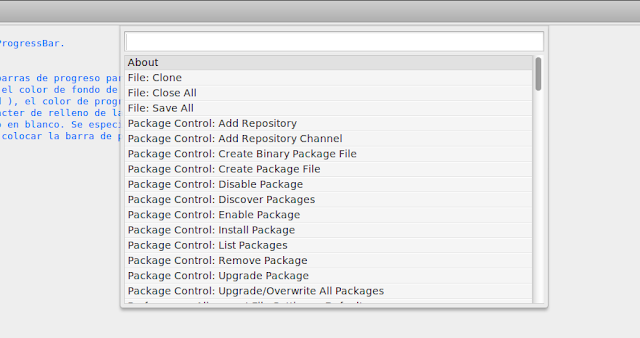

No hay comentarios:
Publicar un comentario
Escriba su comentario (no necesita registrarse).